如何设置电脑开机自动启动项(简单操作让您的电脑开机自动运行)
- 数码常识
- 2024-05-14
- 102

我们经常会遇到需要某些软件或程序在开机时自动启动的情况,在日常使用电脑的过程中。让您的电脑在开机时自动运行所需的软件或程序、本文将为您介绍如何设置电脑的开机自动启动项。...
我们经常会遇到需要某些软件或程序在开机时自动启动的情况,在日常使用电脑的过程中。让您的电脑在开机时自动运行所需的软件或程序、本文将为您介绍如何设置电脑的开机自动启动项。

一、了解开机自动启动项的作用和意义
二、使用系统自带工具进行设置
2.1打开“任务管理器”并切换到“启动”选项卡
2.2选择需要开机自动启动的程序,并右击选择“启用”

三、通过快捷方式设置开机自动启动项
3.1在桌面或任意位置创建软件或程序的快捷方式
3.2将快捷方式拖到“开始”菜单的“启动”文件夹中
四、通过注册表编辑器设置开机自动启动项
4.1按下Win+R组合键打开运行窗口
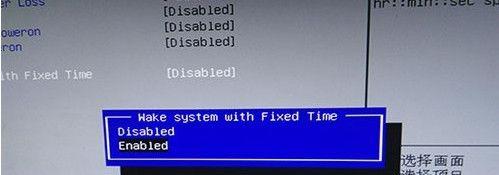
4.2输入“regedit”并按下回车键打开注册表编辑器
4.3找到HKEY_CURRENT_USER\SOFTWARE\Microsoft\Windows\CurrentVersion\Run路径下的“Run”项
4.4右击“Run”项,在弹出的菜单中选择“新建”-“字符串值”,并为其命名
4.5双击新建的字符串值,将需要开机自动启动的程序的路径填入数值数据中,并保存设置
五、使用第三方软件进行设置
5.1下载并安装可信赖的第三方软件,如CCleaner、Autoruns等
5.2打开软件,找到相应的设置选项,并进行设置
六、注意事项及常见问题解决
6.1设置开机自动启动项过多可能导致开机变慢,应适度设置
6.2如果某个程序不再需要开机自动启动,可以通过以上方法取消设置
6.3遇到无法设置开机自动启动的问题时,可以尝试关闭杀毒软件或联系相关技术支持人员进行解决
七、您可以方便地设置电脑的开机自动启动项、提高电脑使用效率,通过本文介绍的多种方法。避免过多影响开机速度,记得合理设置开机自动启动项。祝您使用愉快!
本文链接:https://www.usbzl.com/article-13711-1.html

